
Googleフォトの削除方法!一括・端末写真のみ・復元まで全て解説
Contents[OPEN]
ゴミ箱の保存期間は60日
削除した時に一時的に保存される期間は60日間です。
それを超えると写真は完全に削除され、復元することができなくなるので注意してください。
また、手動で写真を完全に消してしまうと、期限内の写真でも復活はできなくなってしまいます。
そのため、手動でゴミ箱を空にするときには本当に消してしまっていい写真しか無いことを確認しておきましょう。
Googleフォトの復元方法・手順
間違って消してしまった写真を復活させたいときには、まずはゴミ箱を開いてください。
削除した写真が一覧で表示されるので、まずは復元したい写真を選びましょう。
写真を選んでゴミ箱の横のアイコンをタップすると、写真を復元できます。
復活させた写真は、消す前と同じようにライブラリに表示されているので確認しておきましょう。
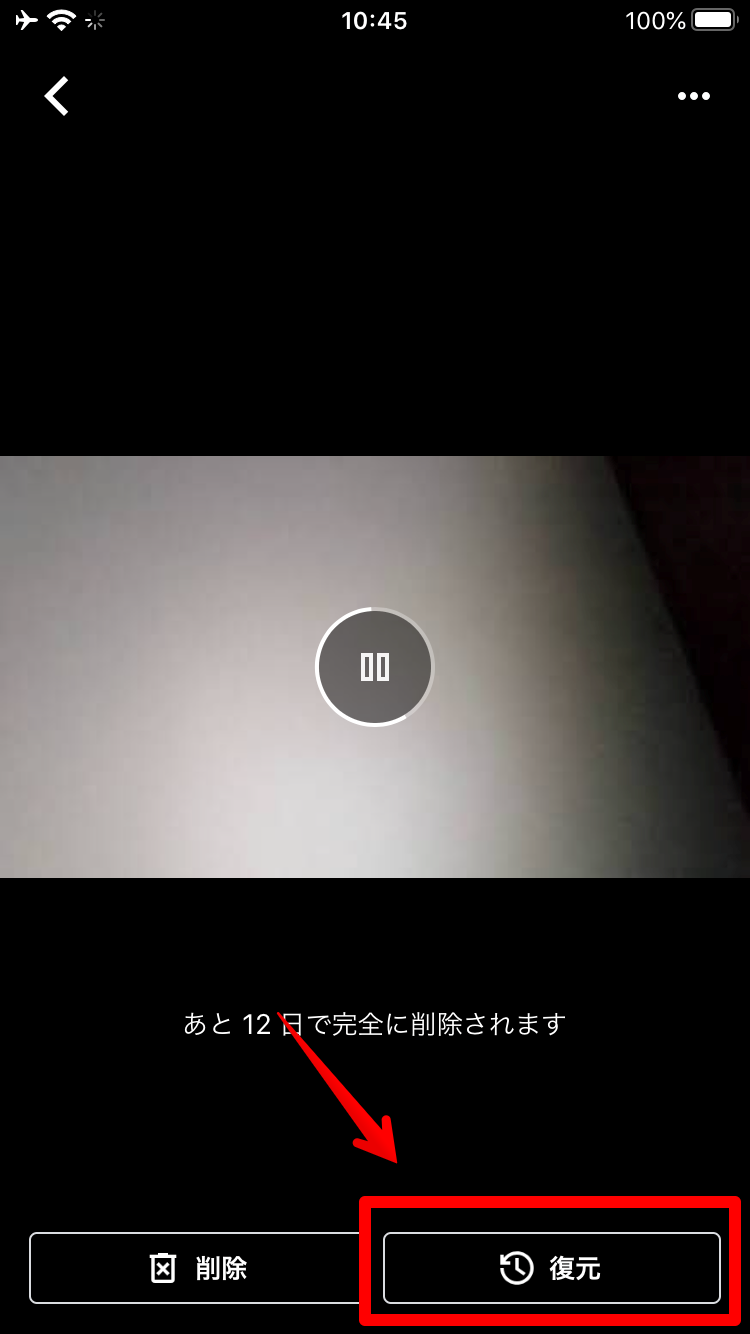
ゴミ箱内の写真を削除した場合は復元できないので注意!
ゴミ箱の中にも写真がない時や、手動でゴミ箱の写真まで削除してしまった時は、写真を復元することはできないので注意してください。
Googleフォトをうまく活用していこう!
Googleフォトは容量制限もなく、高画質で写真を保存しておくことができる非常に便利なサービスです。
でも、時々不要な写真をバックアップしてしまったり不必要に共有してしまったりします。
そのような時には、ぜひGoogleフォトを活用して写真を整理してみてくださいね!